Купујте на мрежи и користите водич за Виндовс Медиа са Виндовс Медиа Плаиер-ом 12
Виндовс Медиа Плаиер 12(Windows Media Player 12) има одговор на иТунес продавницу путем својих могућности прегледавања продавнице на мрежи. Можете да прегледате Мицрософтов(Microsoft) сопствени Виндовс Медиа водич(Windows Media Guide) да бисте погледали бесплатне трејлере, музичке спотове и синглове врхунских извођача директно у Виндовс Медиа Плаиер-у 12(Windows Media Player 12) . Или можете да посетите друге услуге садржаја на мрежи, као што су еМусиц и Аудибле, а да никада не напустите Виндовс Медиа Плаиер 12(Windows Media Player 12) . Ова могућност вам омогућава приступ динамичном садржају, укључујући истакнуте уметнике, Интернет радио(Internet Radio) и кратке шпице филмова на благајнама поред видео записа и музике сачуваних локално на вашем чврстом диску. У овом водичу ћемо вам показати како да изаберете продавницу, прегледате продавнице на мрежи, преузмете и стримујете песме и навигирате крозВодич за Виндовс Медиа(Windows Media Guide) .
Како одабрати продавницу
Да бисте изабрали продавницу на мрежи у Виндовс Медиа Плаиер-у 12(Windows Media Player 12) , кликните на стрелицу десно од иконе „Продавнице на мрежи“('Online Stores') или „Водич за медије“('Media Guide') одмах испод окна за навигацију(Navigation Pane) . Изаберите „Прегледај све продавнице на мрежи“('Browse All Online Stores') .

Напомена:(Note:) Ако не видите икону „Водич за медије“('Media Guide') или „Продавнице на мрежи“('Online Stores') , кликните на Датотека(File) и уверите се да је опција „Ради ван мреже“('Work Offline') поништена. Ако је изабрано, поништите избор и затим поново покрените Виндовс Медиа Плаиер 12(Windows Media Player 12) .
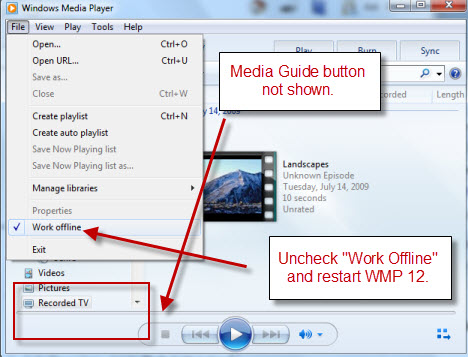
Алтернативно, кликните на Поглед(View) и изаберите „Продавнице на мрежи“('Online Stores') за исте опције као да кликнете на икону испод окна за навигацију(Navigation Pane) .

У реду(Okay) , сада смо сви на истој страни? супер(Great) . Након што кликнете на „Прегледај све продавнице на мрежи“('Browse all online stores') , требало би да погледате екран „Избор онлајн продавница“ . ('Choice of Online Stores')За сада, избор је релативно мали, састоји се од Аудибле(Audible) , еМусиц и неких латино(Latino) продавница. Мицрософт(Microsoft) ће вероватно додати још у наставку. Иако је то за сада непотребно, можете сортирати продавнице по типу медија кликом на хипервезе.
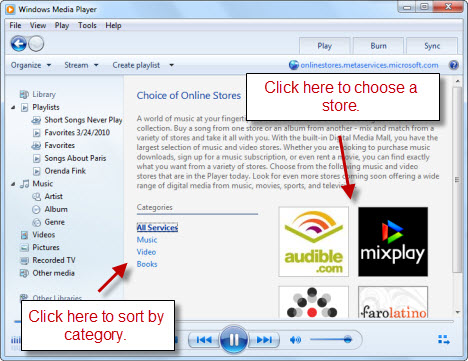
Сада би такође могао бити добар тренутак да се истакне да су Водич за медије(Media Guide) и продавнице на мрежи у суштини само веб странице које се прегледавају у оквиру Виндовс Медиа Плаиер-а 12(Windows Media Player 12) . За оне од вас који су параноични у вези са хакерима и вирусима, ово заиста представља безбедносни проблем, иако то може бити само прегледање у Интернет Екплорер(Internet Explorer) -у . Да бисте били опуштени, Виндовс Медиа Плаиер(Windows Media Player) вам омогућава да знате своју веб локацију у горњем десном углу. Можете да кликнете на ово да бисте освежили и страницу.
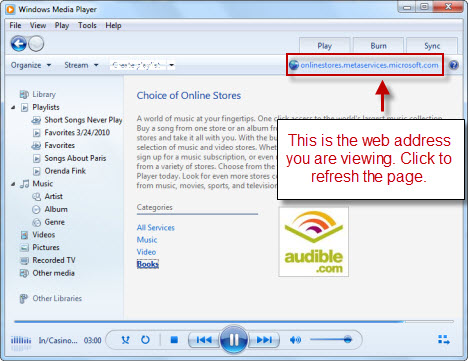
Када кликнете на продавницу, Виндовс Медиа Плаиер 12(Windows Media Player 12) ће проверити да ли желите да је изаберете. Реци Да(Yes) .

Пре него што кренемо даље, кликните на стрелицу десно од иконе „Онлине продавнице“('Online Stores') (у ствари, сада би требало да приказује икону продавнице коју гледате). Можете да кликнете на „Додај тренутну услугу у мени“('Add Current Service to Menu') да бисте се сачували корак касније.

Следећи пут када кликнете на ту стрелицу, видећете ову онлајн продавницу (и све друге које сте додали) укључене у падајући мени. Ако желите да га се решите, једноставно кликните на „Уклони тренутну услугу из менија“('Remove Current Service from Menu') .

Како да претражујете онлајн продавнице
Сада када сте изабрали продавницу, можете почети да претражујете њихов онлајн садржај. Као што смо споменули, све ово је само прослављени веб претраживач. Дакле, када се пребаците, једноставно ћете бити одведени на веб локацију услуге коју сте изабрали, иако ће можда бити мало побољшана за гледање у Виндовс Медиа Плаиер-у 12(Windows Media Player 12) . Неке од ових услуга имају бесплатан садржај, али већина ће захтевати да се барем региструјете.
Уз то, ове локације су обично оптимизоване за коришћење у Виндовс Медиа Плаиер-у 12(Windows Media Player 12) , тако да обично можете да пуштате прегледе и клипове директно у Виндовс Медиа Плаиер-у 12(Windows Media Player 12) . На пример, на овом снимку екрана, пријављен сам на свој еМусиц налог и прегледам албум директно у Виндовс Медиа Плаиер-у 12(Windows Media Player 12) .
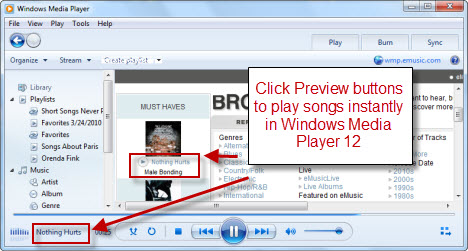
Све продавнице на мрежи ће имати сопствене интерфејсе и шеме за навигацију, тако да ћемо њима препустити да вам покажу конопце. Али само да знате, свим трансакцијама које извршите преко продавнице на мрежи ће управљати одговарајући продавац, а не Мицрософт(Microsoft) . Ваш налог ће бити код еМусиц или Аудибле-а или било кога за кога изаберете да се региструјете, упркос чињеници да приступате продавници преко Виндовс Медиа Плаиер-а 12(Windows Media Player 12) .
Како преузети садржај
Поред стримовања садржаја, можете купити и садржај који се може преузети. Опет(Again) , свака услуга има сопствени систем за управљање вашим куповинама и преузимањима. Али повремено, кликом на датотеку за преузимање отвориће се подразумевани дијалог за преузимање оперативног система Виндовс . (Windows)Овде можете изабрати Отвори(Open) да бисте играли без чувања на хард диску. Или можете да кликнете на Сачувај(Save) да бисте задржали датотеку.

Када кликнете на Сачувај(Save) , једноставно сачувајте датотеку у своју музичку библиотеку(Music Library) или другу фасциклу коју надгледа Виндовс Медиа Плаиер 12(Windows Media Player 12) . Ако сте заборавили како да подесите фасцикле музичке библиотеке(Music Library) , вратите се и прочитајте Виндовс Медиа Плаиер 12 – Шта је ново и како функционише(Windows Media Player 12 - What's New and How It Works) .
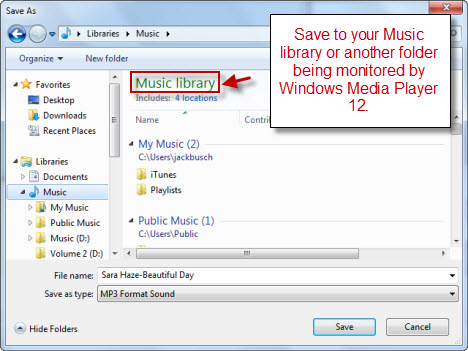
Водич за Виндовс Медиа – како га користити
Водич за Виндовс Медиа(Windows Media Guide) је одвојен од продавнице на мрежи, али функционише углавном на исти начин. И овде користите Виндовс Медиа Плаиер 12(Windows Media Player 12) као проширени веб прегледач за посету ВиндовсМедиа.цом(WindowsMedia.com) . Водич за Виндовс Медиа(Windows Media Guide) има више садржаја прилагођеног Виндовс Медиа Плаиер-у 12(Windows Media Player 12) , међутим, укључујући бесплатне трејлере филмова, истакнуте уметнике и Интернет радио(Internet Radio) . Трејлери за филмове и бесплатни музички спотови функционишу исто као и у другим онлајн продавницама – једноставно кликните да бисте их одмах погледали у Виндовс Медиа Плаиер-у 12(Windows Media Player 12) . На пример, ако кликнете на ову рекламу за Робин Худа(Robin Hood) , трејлер ће се одмах пустити у Нов Плаиинг(Now Playing)режим.
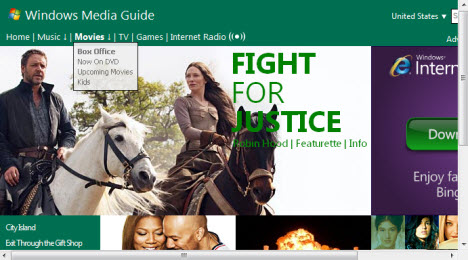
Када се видео заврши са репродукцијом, можете се вратити у библиотеку плејера(Player Library) да бисте се вратили на Водич за медије.
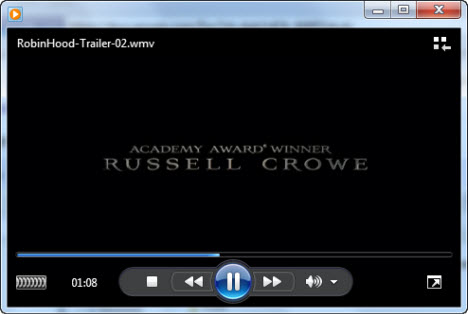
Како слушати Интернет радио
Функција Интернет радија(Internet Radio) у Виндовс Медиа Плаиер-у 12(Windows Media Player 12) је посебно прикладна. Можете да претражујете радио станице по жанру и да кликнете на Слушај(Listen) да бисте одмах започели стриминг. Такође можете да кликнете на Посети(Visit) да бисте били одведени на веб локацију станице. Ово ће отворити веб локацију у вашем подразумеваном претраживачу.

Са десне стране, Виндовс Медиа Плаиер 12(Windows Media Player 12) ће пратити ваше недавно слушане станице.
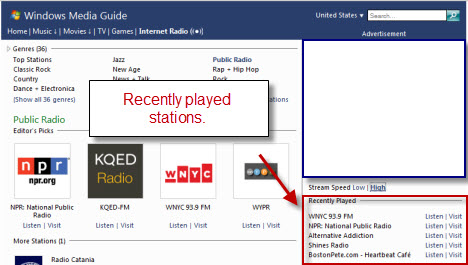
Такође ћете видети опцију која вам омогућава да бирате између ниске и велике брзине тока. Ваш тренутни избор ће бити подебљан. Претпостављамо да вам ова функција неће требати јер А) да ли КО(ANYONE) има диал-уп ових дана? и Б) Виндовс Медиа Плаиер 12(Media Player 12) аутоматски детектује вашу брзину када покрене стрим. Укључио сам га на своју кабловску широкопојасну везу и нисам приметио разлику.

Напомена:(Note:) Ако из неког разлога желите да онемогућите аутоматско откривање брзине везе, кликните на Алатке(Tools) и изаберите Опције(Options) . На картици Перформансе(Performance) кликните на „Изабери брзину везе“('Choose connection speed') и изаберите брзину у падајућем менију. Такође можете променити бафер, ако желите. Ово је згодно ако имате веома спору везу која производи испрекидани звук. Подешавање бафера на виши ниво ће паузирати репродукцију док се одређена количина садржаја не учита да би се смањила испрекиданост. Препоручујемо да се држите подразумеваних подешавања осим ако немате озбиљних проблема са перформансама. Кликните на Примени(Apply) , а затим на ОК(OK) када сте све подесили.

Како претражити водич за Виндовс Медиа(Windows Media Guide)
У горњем десном углу приметићете оквир за претрагу. Одавде можете претраживати Виндовс Медиа Гуиде(Windows Media Guide) тако што ћете унети извођача, назив песме или албума или неки други кључни термин. У овом примеру, извршио сам претрагу за Цат Стевенс(Cat Stevens) . Добићете два скупа резултата: они на врху ће се отворити у Виндовс Медиа Гуиде(Windows Media Guide) у оквиру Виндовс Медиа Плаиер-а 12(Windows Media Player 12) . Преостали резултати који се налазе испод прелома су са интернета (као што су ИоуТубе(YouTube) и ДаилиМотион(DailyMotion) ) и отвориће се у вашем подразумеваном прегледачу ако се на њих кликне.
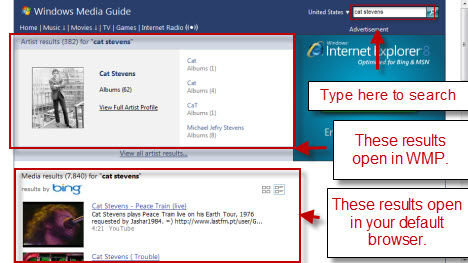
Закључак
Преко Виндовс Медиа Плаиер-а 12(Windows Media Player 12) можете да претражујете Виндовс Медиа Гуиде(Windows Media Guide) и друге продавнице на мрежи. Одавде можете одмах да преузимате песме, пуштате стриминг садржаја и слушате Интернет радио(Internet Radio) . Иако је интерфејс углавном исти као и гледање ових сајтова преко Интернет Екплорер(Internet Explorer) -а, продавнице на мрежи и странице водича за Виндовс Медиа(Windows Media Guide) оптимизоване су да се добро играју са Виндовс Медиа Плаиер-ом 12(Windows Media Player 12) . Укупни ефекат је искуство прегледања које је мало слободније и импресивније од иТунес-а, али му недостаје централизовани налог преко Мицрософта(Microsoft) за плаћени садржај. Уз то, ако већ имате Аудибле или еМусиц налог, ондаВиндовс Медиа Плаиер 12(Windows Media Player 12) вам омогућава да неприметно интегришете библиотеку са купљеним садржајем. Све у свему, Виндовс Медиа Плаиер 12(Windows Media Player 12) нуди лак и згодан начин за истраживање и куповину нове музике.
Related posts
Стримујте музику преко своје кућне мреже помоћу Виндовс Медиа Плаиер-а 12
Пустите било који видео формат у Виндовс Медиа Плаиер 12
Како снимити ЦД-ове и ДВД-ове у Виндовс Медиа Плаиер-у 12
Како користити побољшања репродукције у Виндовс Медиа Плаиер-у 12
Како преузети, инсталирати и применити скинове у Виндовс Медиа Плаиер 12
Како копирати ЦД са Виндовс Медиа Плаиер-ом, у Виндовс-у
7 Мора имати Виндовс Медиа Плаиер 12 додатке
Како променити језик на Нетфлику (7 начина)
Како пуштати музику у Виндовс Медиа Плаиер-у -
Ксбок Гаме Бар не ради. 3 начина да то поправите у Виндовс-у -
Шта је Ксбок Гаме Бар? 6 ствари које можете да урадите са њим -
Како користити Аудацити за преокретање звука у Виндовс-у -
Како да тестирате и користите своју веб камеру у оперативном систему Виндовс 10, помоћу апликације Камера
Шта је Виндовс режим игре? Шта ради Режим игре? -
4 начина да снимите ВЛЦ екран и сачувате видео оквире -
6 ствари које можете да урадите са апликацијом Ксбок у оперативном систему Виндовс 10
Комплетан водич за пуштање музике уз Цортана и Гроове Мусиц, у Виндовс 10
Како отворити фотографије у Виндовс 10 и Виндовс 11 (10 начина)
Како инсталирати и користити Виндовс Медиа Плаиер 12 додатне компоненте
Виндовс 11 миксер јачине звука: Све што треба да знате! -
